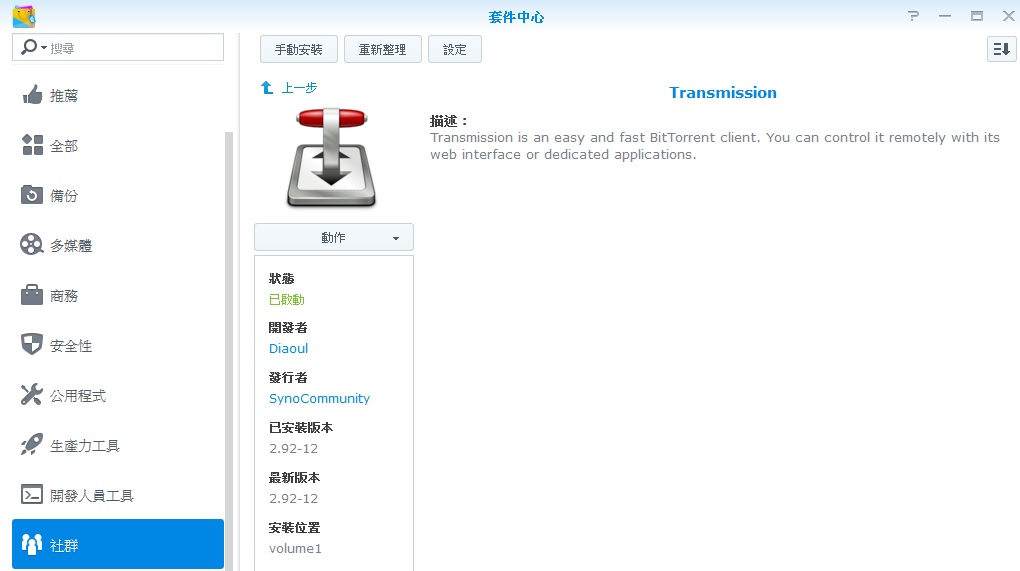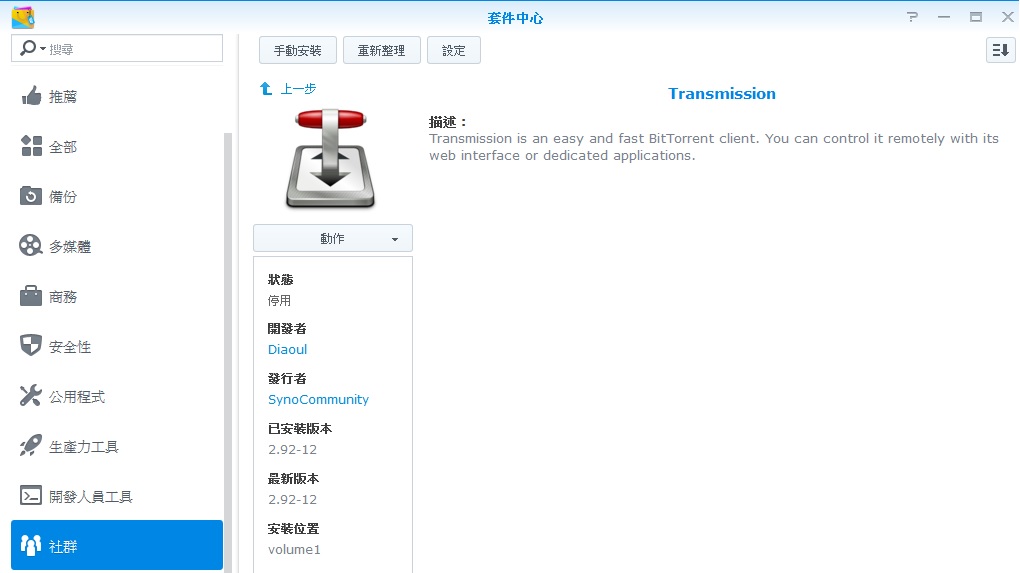此篇教學為修正 Transmission 權限 for Synology (only for Trnasmission 2.92版本)
最近在網路上看到不少人詢問有關於 Transmission 權限 相關問題
搜尋國外也有不少了提出了Synology Transmission Permission denied
因群暉第三方套件有提供一鍵安裝 Transmission
加上 Download Station本身因為暫存檔問題
所以不少使用者喜歡另外安裝 第三方 Transmission 2.92 的套件
常在 pt 相關討論區看到不少人提到 Transmission 常遇到權限不足的問題
以下分享超級簡單的解決辦法
以下修正適用於 DSM 6.0 以後系統 並只適用於 Transmission2.92 版本
其它更低版本的未經過測試是否可行
2018 02 28更新 Transmission 2.93 版本已無法使用此修正
若出現權限不足,請設定 sc-download 群組有下載資料夾讀寫的權限
最主要的原因 Transmission 默認執行 user 是 transmission
以 Synology 為例,在你安裝並開始使用 Transmission 後
你可以輸入下列指令查詢 Transmission 的用戶組
1 | id transmission |
會顯示
由此得知 Synology transmission 這個 user 是在 users 的群組裡面
我想大部份的使用者並不會給予 users 群組太多的讀寫權限
如果今天你給 users 群組太多的權限,那跟 administrator 群組就沒什麼太大的差別了
也因為 transmission 在群暉裡只擁有users群組的權限
所以常遇到 Permission denied 權限不足的狀況也是很合理的
1.使用具有 root 權限的帳號登入
如何 ssh 登入可自行 google 官方說明
登入後,停止正在運行的 transmission
2.輸入以下指令
1 | sed -i s'/USER="transmission"/USER="root"/'g /var/packages/transmission/scripts/start-stop-status |
重新啟動 Transmission
以前有設定過的下載資料夾原本顯示 Permission denied
現在都可以正常下載了